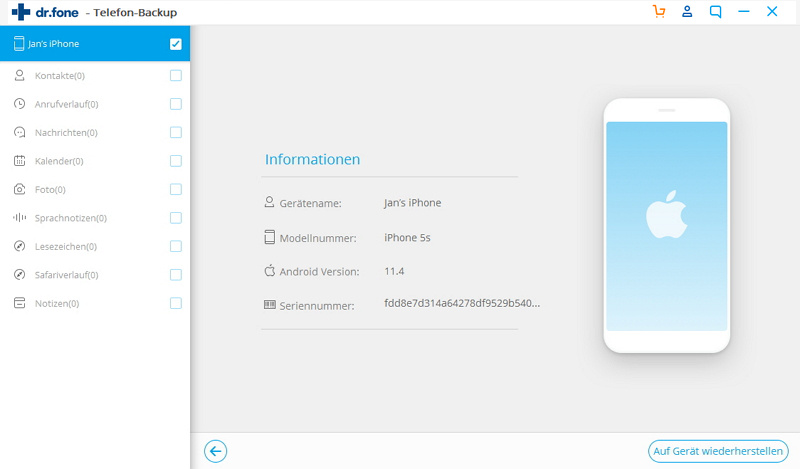Hier finden Sie die umfassendsten Anleitungen von Dr.Fone, mit denen Sie die Probleme Ihres iOS- und Android-Geräts auf einfache Weise lösen können. Laden Sie es herunter und probieren Sie es auf Mac und Windows aus.
Dr.Fone ‒ Telefon-Backup (iOS): Kurzanleitung
Es ist immer gut, über ein iTunes-Backup Ihrer iOS-Geräte zu verfügen, egal, ob Sie einige Ihrer Informationen auf Ihr Gerät zurückspielen oder auf ein neue s Gerät wechseln möchten. Lassen Sie uns näher betrachten, wie wir mit Dr.Fone iTunes-Backupinhalte auf iPhones/iPads wiederherstellen können.
Schritt 1: Verbinden Sie Ihr iPhone/iPad mit dem Computer.
Laden Sie Dr.Fone herunter und installieren Sie es auf Ihrem Computer. Starten Sie Dr.Fone und wählen Sie unter den Werkzeugen „Telefon-Backup“ aus.

Verbinden Sie Ihr iPhone/iPad über ein Lightning-Kabel mit dem Computer. Klicken Sie im Programm dann auf „Wiederherstellen“.
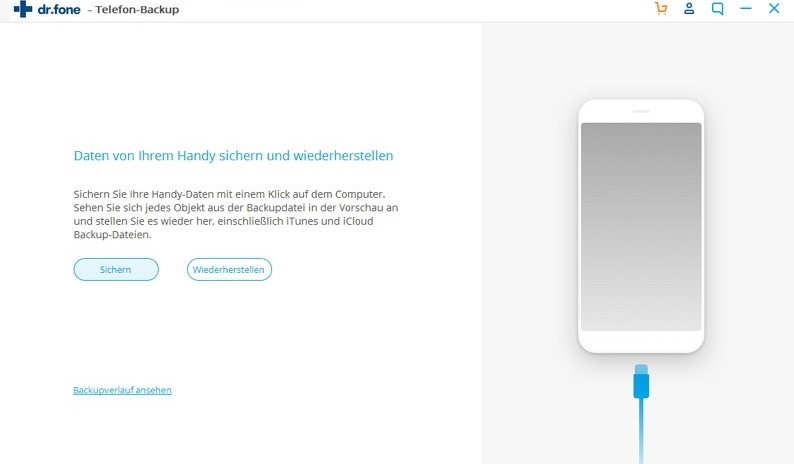
Schritt 2: Analyse einer iTunes-Backup-Datei
Wählen Sie in der linken Spalte „Aus iTunes-Backup wiederherstellen“ aus. Dr.Fone wird alle iTunes-Backup-Dateien vom voreingestellten iTunes-Backup-Speicherort auflisten. Wählen Sie die iTunes-Backup-Datei aus und klicken Sie auf die Schaltfläche „Anschauen“ oder „Weiter“.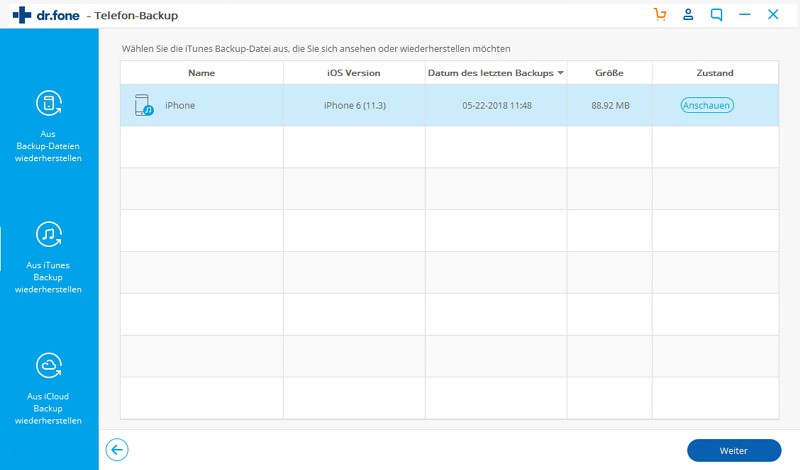
Schritt 3: Vorschau und Wiederherstellung von iTunes-Backups auf iPhones/iPads
Dr.Fone wird alle Inhalte aus der iTunes-Backup-Datei extrahieren und in verschiedenen Datentypen anzeigen.
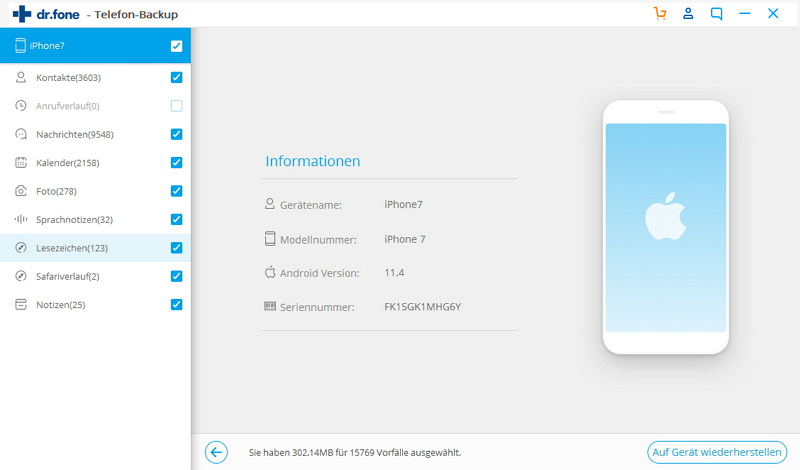
Sie können dann alle Datentypen durchgehen, die gewünschten auswählen und auf „Auf Gerät wiederherstellen“ klicken, um die Backup-Datei auf Ihrem iPhone/iPad wiederherzustellen.